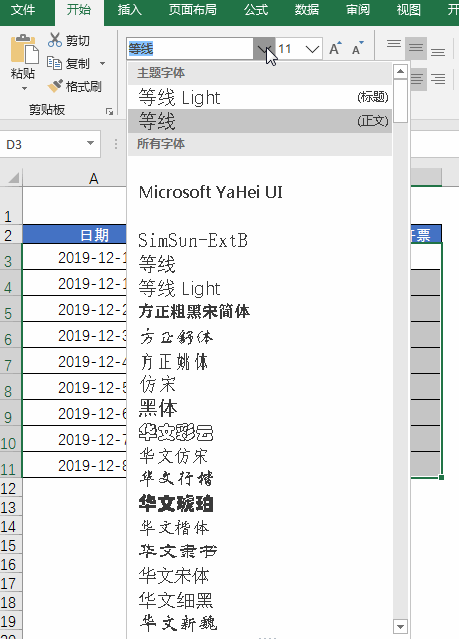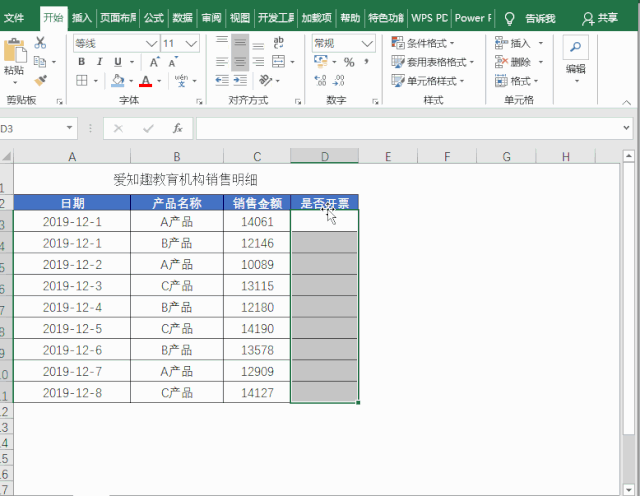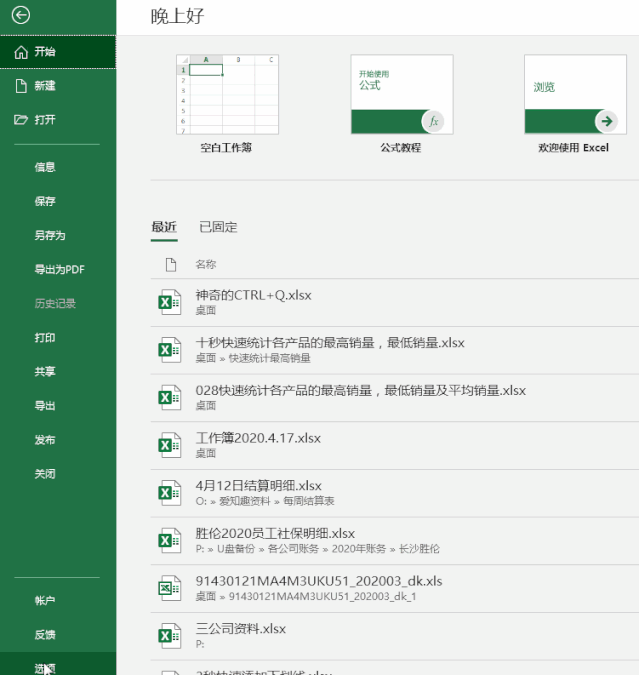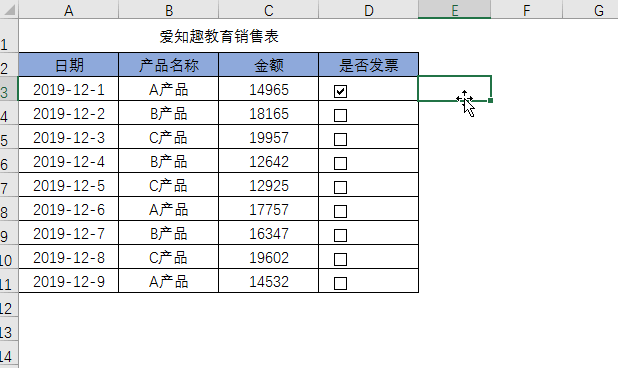Excel:框内打√的几种输入方法
1、方法一:插入符号插入选项卡下,点击符号,设置字体为Wingdings2,找到需要的☑,点插入即可;
2、方法二:设置Wingdings2字体,输入大写R操作步骤:选择单元格区域,字体里拉到最后,选择倒数第二个Wingdings2字体,确定后,在刚设置好字体的单元格区域中输入大写字母R,就出来☑,如需显示☒则输入大写S;
3、三、数据有效性设置D补朱锚卦3到D11区域字体为Wingdings2,打开【数据】选项卡下的【数据验证】(或【数赍铈于脏据有效性】),在【数据验证】对话框中,设置验证条件为序列,设置来源为R,S(英文状态下的逗号),这样只需点开下拉列表就可快速选择对应的☑☒;
4、四、插入控件中的复选框操作步骤:【开发工具】选项卡,在【插入】表单控件中选择复选框在D3单元格中拖出来,右键该复选框进入编辑状态,删除复选框名称,然后选择D3单元格,粘贴到D4:D11区域,当需要在框内打√时点击该复选框即可;
5、没有开发工具的朋友们看过来,【文件】-【选项】找到【自定义区能区】,选择【主选项卡】,找到【开发工具】后点击添加,确定;
6、个人建议---如何删除这些复选框呢? CTRL+G调出定位对话框,定位条件选择【对象】,确定后按DEL键即可批量删除。
声明:本网站引用、摘录或转载内容仅供网站访问者交流或参考,不代表本站立场,如存在版权或非法内容,请联系站长删除,联系邮箱:site.kefu@qq.com。